MP4 Videodan Yüksek Kalitede Ses Çıkarmanın 6 Yolu
MP4 videodan ses çıkarmak geniş bir konudur. Bunu "MP4'ü MP3'e dönüştür", "MP4'ü M4A'ya dönüştür" ve benzeri video-ses olarak düşünebilirsiniz. Çok sayıda çevrimiçi ve çevrimdışı dönüştürücü sesi videodan ayırabilir. Bu, ses çıkarma işlemini herhangi bir araçla halledebileceğiniz anlamına mı geliyor? Cevap hayır. Toplu dönüştürme desteği, dosya boyutu sınırı, düzenleme araçları (kırpma, birleştirme, vb.), kalite ayarları ve daha fazlası gibi birçok faktörü göz önünde bulundurmanız gerekir.
Bu makale esas olarak Windows, Mac, Linux, iPhone ve Android'de toplu olarak çeşitli MP4 video dosyalarından ses çıkarmayı ele almaktadır. İhtiyacınız olan buysa daha fazla ayrıntı almak için okumaya devam edebilirsiniz.
Kılavuz Listesi
AnyRec Video Converter – MP4 Videodan Herhangi Bir Ses Klibi Çıkarın FFmpeg – Komut Satırlarını Kullanarak Çoklu Ses Çıkarımları Yapın 5 Daha Fazla Seçenek – MP4'ten ses almanın Ücretsiz ama Sınırlı YollarıAnyRec Video Converter – PC/Mac'te Sesi Ayıklamak, Kırpmak ve Düzenlemek İçin Tek Noktadan Aracınız
AnyRec Video Converter klasik bir ses çıkarıcı ve düzenleyicidir. MP4 videodan sesi çıkarabilir ve ardından MP3, WAV, FLAC ve diğer 1000+ formatta kaydedebilirsiniz. Ses parçalarını farklı formatlarda dışa aktarmak sorun değil. Ayrıca, belirli bir klibi çıkarmak için bir ses dosyasının uzunluğunu kısaltabilirsiniz. Kısacası, MP4 videodan sesin herhangi bir bölümünü çıkarabilirsiniz.

MP4'ten sesi yüksek kalitede kaldırın.
Kırpma, birleştirme, sıkıştırma, ses seviyesini artırma/azaltma vb.
MP4 videodan arka plan gürültüsünü kaldırın.
1000'den fazla çıktı formatı ve cihaza uyumlu profiller.
100% Güvenli
100% Güvenli
- 1. AnyRec Video Converter'ı açın. "Dosya Ekle" düğmesine tıklayın. MP4 video dosyalarınıza göz atın ve programa ekleyin.

- 2. "Biçim" düğmesine tıklayın. "Ses" bölümüne gidin. MP4 videodan MP3 sesi çıkarmak istiyorsanız, MP3'ü çıkış ses biçimi olarak ayarlayabilirsiniz. Elbette, diğer ses biçimlerinden de seçim yapabilirsiniz.

- 3. Ses kodlayıcısını, kanalı, bit hızını ve örnek hızını ayarlamak için "Ayarlar" düğmesine tıklayın. Ya da "Kaynak ile aynı", "Yüksek Kalite" ve daha fazlası gibi önceden hazırlanmış profilleri kullanabilirsiniz.

- 4. Eğer bir tane almak istiyorsanız ses kompresörü, ses düzenleyici ve daha fazla hızlı düzenleme aracı için "Araç Kutusu" bölümüne gidin. Son olarak, videoyu MP3 sese çıkarmak ve dönüştürmek için "Tümünü Dönüştür" düğmesine tıklayın.

100% Güvenli
100% Güvenli
FFmpeg – Yeniden Kodlamadan Videodan Ses Çıkarma
FFmpeg basit komut satırlarıyla hızlı ses çıkarma işlemini gerçekleştirebilir. Çıkarmadan önce ses akışlarını analiz etmek istiyorsanız, önce FFprobe'u FFmpeg'e yükleyebilirsiniz. Çalıştırarak ffprobe videosu.mp4, video kodlayıcısını, oluşturma zamanını, süreyi, akışı ve meta verileri bilebilirsiniz. Bu nedenle, en iyi çıkarma ayarlarına karar verebilirsiniz. Ancak FFprobe, videodan ses çıkarma ile ilgili değildir.
- 1. Bilgisayarınıza FFmpeg yükleyin. Tüm MP4 dosyalarını daha kolay işleme için bir klasöre koyabilirsiniz.
- 2. Komut İstemi'ni (Windows'ta) veya Terminal'i (Mac/Linux'ta) açın.
- 3. MP3 ses dosyalarını MP4'ten kayıpsız bir şekilde çıkarmak için aşağıdaki komutları yapıştırın. MP3 ses dosyalarını _ son ekiyle bulabilirsinizçıkartılmış Aynı dizinde orijinal dosya adına eklendi.
Pencereler:
(*.mp4) içindeki %i için ffmpeg -i "%i" -q:a 0 "%~ni_extracted.mp3" yapın
Mac/Linux:
i için *.mp4'te; ffmpeg -i "$i" -q:a 0 "${i%.mp4}_extracted.mp3" yapın; tamamlandı
MP4 Videolarından Toplu Olarak Ses Çıkarmanın Diğer 4 Yolu
Peki ya diğer videodan sese çıkarıcılar? Aşağıdaki 4 çözüme hızlıca bir göz atalım. Nasıl yapılır adımlarını ve en iyi durumları öğrenebilirsiniz.
#1.iFilm
En iyisi: iMovie, Mac'te AAC, MP3, WAV ve AIFF'e ücretsiz video çıkarıcınızdır. Ancak toplu dönüştürmeyi desteklemez. Bu nedenle, bir videodan sesi tek tek çıkarmanız gerekir.
- 1. iMovie'yi açın. "Yeni Oluştur" düğmesine tıklayın. Ardından, videonuzu zaman çizelgesine aktarın.
- 2. iMovie zaman çizelgesindeki video klibe sağ tıklayın. "Sesi Ayır" düğmesine tıklayın. Aşağıda ayrı bir ses klibi görebilirsiniz.
- 3. "Dosya" üst menüsünden "Paylaş" butonuna tıklayın.
- 4. "Biçim" bölümünde "Yalnızca Ses"i seçin. Çıkış ses biçimini belirtin.
- 5. "İleri" düğmesine tıklayın. Ardından, Mac'te sesi videodan başarıyla ayırmak için "Kaydet" düğmesine tıklayın.
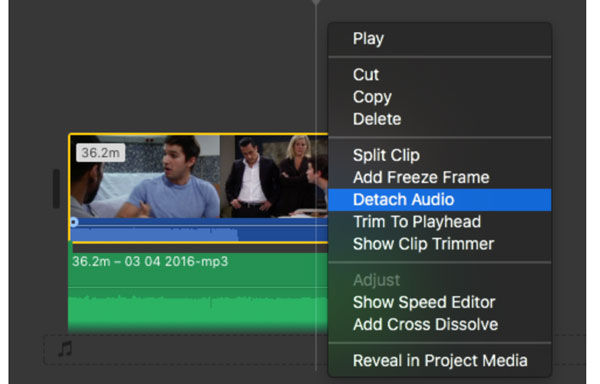
#2. Cüret
En iyisi: Ücretsiz ses dosyası (WAV, MP3, OGG, AIFF veya FLAC) Windows, Mac ve Linux'ta videodan. Ancak çıkarma işleminden önce FFmpeg'i Audacity'ye yüklemeniz gerekir. Aksi takdirde, sesi yalnızca AIFF ve WAV olarak dışa aktarabilirsiniz.
- 1. Bilgisayarınıza FFmpeg'i indirmek için ffmpeg.org adresini ziyaret edin.
- 2. Audacity'yi açın. "Düzenle" üst menüsünden "Tercihler" düğmesine tıklayın. "Kütüphaneler"i seçin. Daha sonra, Audacity'yi FFmpeg ile yapılandırmak için "FFmpeg Kütüphanesi"nin yanındaki "Bul" düğmesine tıklayın.
- 3. "Dosya" üst menüsünü açın. "Aç" düğmesine tıklayın. Videonuzu tarayın ve açın. Burada, sesi kes Başlangıç ve bitiş saatlerini manuel olarak ayarlayarak.
- 4. Ardından "Dosya" menüsünden "Dışa Aktar" düğmesine tıklayın. "Sesi Dışa Aktar ..." düğmesine tıklayın (veya MP3 Olarak Dışa Aktar ve diğer seçenekler arasından seçim yapabilirsiniz).
- 5. Dosya adını, formatını, kalitesini, hızını ve kanal modunu ayarlayın.
- 6. Audacity ile videodan sesi çıkarmak için "Kaydet" butonuna tıklayın.
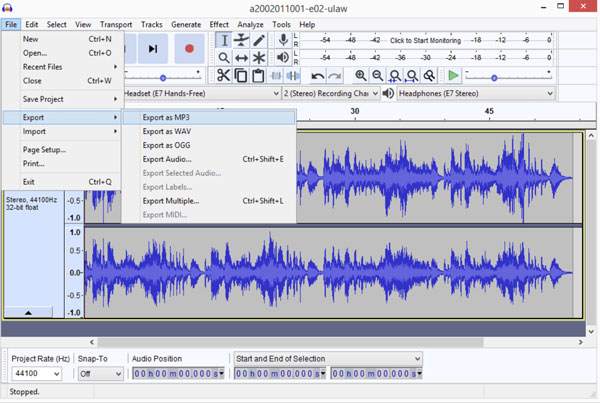
#3. VLC Medya Oynatıcısı
En iyisi: Mac, Windows, Linux, Android ve iPhone'da her türlü video dosyasından ücretsiz olarak ses dosyaları oluşturabilirsiniz. Ancak, yalnızca VLC for Windows sürümü toplu dönüştürmeyi destekler.
- 1. VLC'yi açın. Üstteki "Medya" listesinden "Dönüştür/Kaydet" düğmesine tıklayın.
- 2. "Ekle" düğmesine tıklayın. Videonuzu VLC'ye ekleyin. Sonra "Dönüştür/Kaydet" düğmesine tıklayın.
- 3. "Profil" bölümünde "Ses – MP3" (veya Ses – FLAC, Ses – Vorbis OGG ve daha fazlası gibi diğer seçenekler) seçeneğini seçebilirsiniz.
- 4. VLC ile MP4 videodan MP3 sesini çıkarmak için "Başlat" butonuna tıklayın.
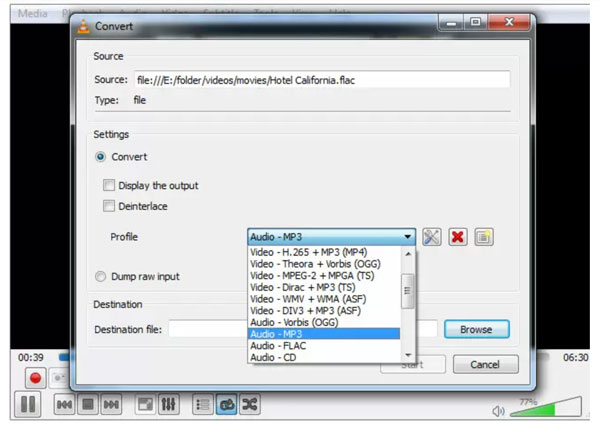
#4. Python
En iyisi: Geliştiriciler ve veri meraklıları toplu ses çıkarma işlemini otomatikleştirebilir ve daha sonra bunu daha büyük Python projelerine ve iş akışlarına entegre edebilirler.
- 1. Python.org adresini ziyaret edin ve bilgisayarınıza Python'un en son sürümünü yüklemek için buradaki kılavuzu izleyin.
- 2. Daha sonra gerekli kütüphaneleri içeren moviepy'i kurun.
pip moviepy'yi yükle - 3. Moviepy'i Python betiğine aktarın.
moviepy.editor'den VideoFileClip'i içe aktar - 4. MP4 dosyalarınızı yükleyin.
video = VideoFileClip("videonuza/giden/yol.mp4") - 5. Şimdi MP4 videodan MP3 sesini çıkarın.
ses = video.ses
audio.write_audiofile("çıktı/audio.mp3") - 6. Sesi çıkardıktan sonra video klibi kapatmayı unutmayın.
video.kapat()
Çözüm
Gördüğünüz gibi, bu makalede çevrimiçi dönüştürücülerden bahsedilmiyor. MP4'ten sesi birçok araçla çevrimiçi olarak ücretsiz olarak çıkarabileceğiniz doğrudur, örneğin: BulutDönüştürme, Zamzar, Veed.io ve daha fazlası. Ancak maksimum dosya boyutu sınırı, toplu dönüştürme sınırı, yavaş İnternet bağlantısı, aynı anda 5'ten fazla dosya yapmama ve daha fazlasıyla kısıtlanırsınız. Esnek ses çıkarma elde etmek için yukarıdaki 6 çözümü kullanabilirsiniz. Yeni başlayanlar için AnyRec Video Converter akıllıca bir seçimdir. Sesi kolayca ve hızlı bir şekilde değiştirmeden videodan ayrı ses çıkarabilirsiniz.
100% Güvenli
100% Güvenli
